
Guarda, abbiamo capito: non vuoi ogni immagine visualizzata nella tua app galleria sul tuo telefono Android. Il fatto è che non esiste un modo semplice per far sapere a Gallery o Google Foto che vuoi mantenere private determinate foto (o anche cartelle). Ma c'è una soluzione alternativa.
Prima di iniziare, parliamo di app dedicate proprio a questo aspetto: sì, ce ne sono tantissimi nel Play Store . Ma ti dirò ora che non stiamo andando in quella direzione con questo pezzo. Se ti piacciono, allora usane uno! Ecco come evitare che le cose vengano visualizzate nella galleria senza la necessità di alcuni software di terze parti (beh, al di fuori di un file manager, che molti di voi probabilmente hanno già).
RELAZIONATO: I migliori gestori di file per Android
Sì, avrai bisogno di un file manager. Noi raccomandiamo Solid Explorer , ma se ne hai già uno che ti piace, va bene anche questo.
Un'altra cosa degna di nota prima di entrare anche nella carne e nelle patate. Se utilizzi Google Foto, assicurati che il file le opzioni di backup e sincronizzazione vengono attivate spento . Perché quella cosa è abbastanza veloce ed efficiente nel backup delle immagini, quindi se vuoi mantenere le cose nascoste devi spostare i file immediatamente. È una seccatura, quindi probabilmente è meglio mantenere il backup e la sincronizzazione disattivati se vuoi mantenere le cose personali.
Ci sono un paio di modi per risolvere l'intera questione del "nascondere le immagini": puoi creare una nuova cartella e spostare le immagini che vorresti fossero nascoste in detta cartella, oppure puoi semplicemente nascondere tutte le immagini in una cartella specifica . Ad esempio, se desideri nascondere le immagini, ad esempio, nella cartella Download, puoi farlo. Altrimenti, dovrai tagliare / incollare le immagini nella cartella appositamente per i file nascosti.
Ok, con tutto questo tolto di mezzo, facciamo questa cosa.
Per prima cosa: avvia il tuo file manager. Ancora una volta, sto usando Solid Explorer per questo tutorial, ma puoi usare il tuo preferito se ne hai uno. Crea una nuova cartella, quindi chiamala come preferisci. Per questo esempio, useremo "Nascosto" come nome del file. Sai, per mantenere le cose semplici. Se desideri nascondere i file in una cartella specifica già esistente, salta questo passaggio.
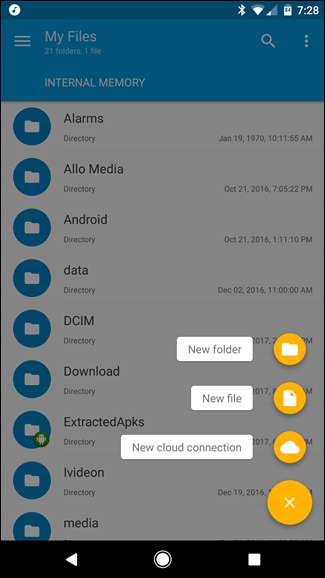
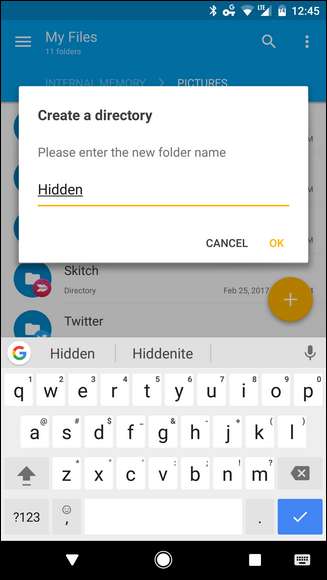
Da lì, apri questa nuova cartella (o naviga in una cartella esistente che desideri nascondere dalla Galleria), quindi tocca di nuovo il pulsante +. Questa volta, scegli "Nuovo file". Assegna un nome al nuovo file
.Nomedia
e tocca OK. Questo file dice fondamentalmente alle applicazioni della Galleria di non eseguire la scansione di questa cartella per i file multimediali.
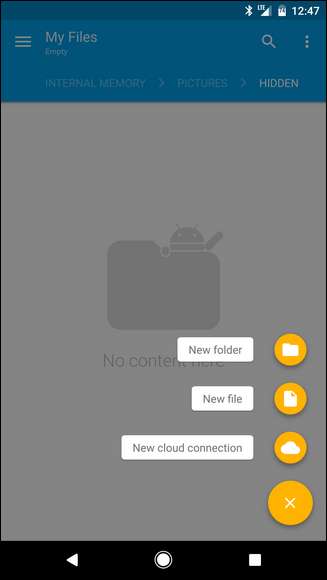
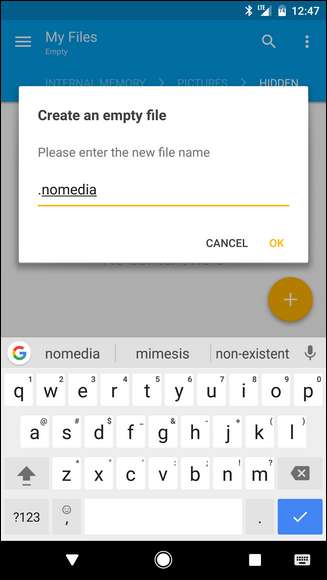
Il nuovo file potrebbe scomparire immediatamente, il che va bene, ecco cosa dovrebbe accadere. Dovrai dire al tuo file manager di mostrare i file e le cartelle nascosti se vuoi vederlo, che può essere trovato in Solid Explorer toccando il menu a tre pulsanti nell'angolo in alto a destra, selezionando "Opzioni cartella", quindi selezionando la casella "Mostra file nascosti".
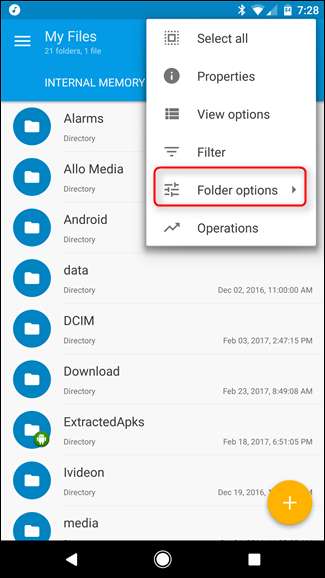
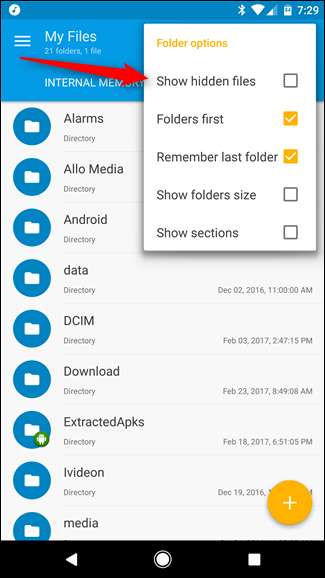
Se stai solo cercando di nascondere i file in una cartella specifica (come "Download"), hai finito, anche se dovrai riavviare il telefono. Altro su questo in fondo.
Se hai creato una cartella specifica e desideri spostare i file al suo interno, è qui che Solid Explorer eccelle davvero, perché quando sposti il telefono in modalità orizzontale, mostra due cartelle contemporaneamente, rendendo davvero facile tagliare e incollare i file da da un posto all'altro.
Per prima cosa, vai alla cartella in cui si trovano le immagini che desideri nascondere. Se stai cercando foto scattate con la fotocamera, queste si trovano nella cartella DCIM> Fotocamera. Premi a lungo il file (o i file) che desideri spostare, quindi seleziona "Taglia". Questo è indicato dall'icona delle forbici nel pannello superiore in Solid.
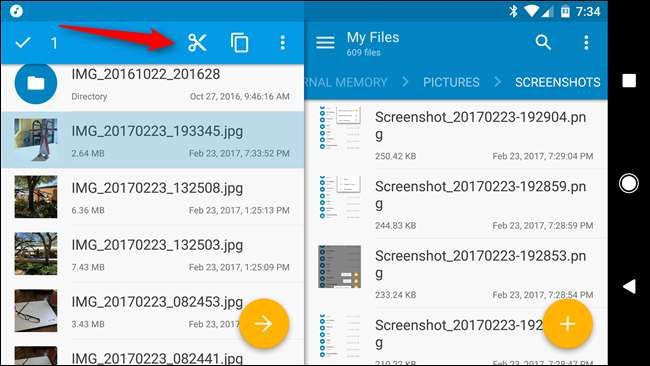
Successivamente, incolla i file nella cartella con il file .nomedia che hai creato in precedenza. In Solid, puoi farlo toccando l'icona degli appunti nell'angolo inferiore.
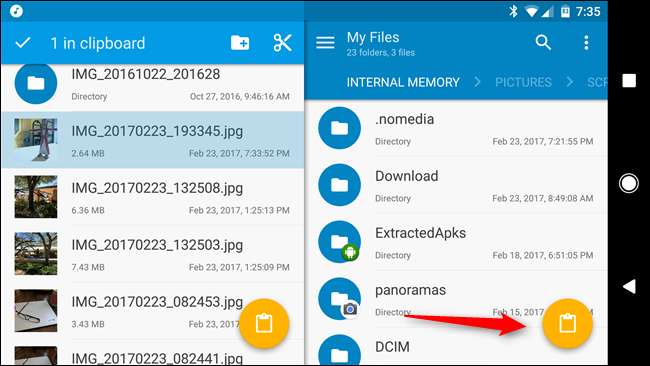
A questo punto, ti consigliamo di riavviare anche il telefono, poiché lo scanner multimediale di Android dovrà essere "ripristinato" per non mostrare più i file nelle app Galleria o Foto. Fondamentalmente, il riavvio costringerà il media scanner a ripetere la scansione di nuovi file, nel qual caso troverà il file ".nomedia" creato in precedenza e saprà nascondere il contenuto di quella cartella.
Bam, fatto. D'ora in poi, l'unico modo per visualizzare quei file è tornare al tuo file manager e scovarli. Non verranno visualizzati in nessuna galleria o app di foto.







